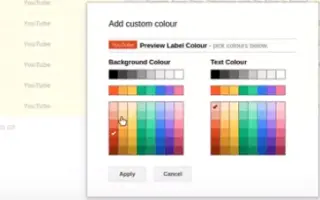Αυτό το άρθρο είναι ένας οδηγός ρύθμισης με μερικά χρήσιμα στιγμιότυπα οθόνης σχετικά με τον τρόπο ρύθμισης χρωμάτων για ετικέτες στο Gmail.
Υπάρχουν πολλές υπηρεσίες email σήμερα, αλλά το Gmail είναι το πιο δημοφιλές και προσφέρει καλύτερες δυνατότητες. Εάν χρησιμοποιείτε το Gmail για επαγγελματικούς σκοπούς, πιθανότατα γνωρίζετε ήδη τη σημασία της διαχείρισης του email σας.
Για να σας βοηθήσει να διαχειριστείτε τα μηνύματα ηλεκτρονικού ταχυδρομείου σας, το Gmail παρέχει πολλές δυνατότητες, όπως τη δυνατότητα ορισμού φίλτρων, ετικετών και άλλων. Ένα λιγότερο γνωστό χαρακτηριστικό των λειτουργιών διαχείρισης email του Gmail είναι οι ετικέτες με χρωματική κωδικοποίηση που σας βοηθούν να οργανώσετε τα email σας ανά χρώμα.
Ακολουθεί ο τρόπος ορισμού χρώματος για ετικέτα στο Gmail. Συνεχίστε να κάνετε κύλιση για να το ελέγξετε.
Η διαδικασία ορισμού ετικετών με έγχρωμη κωδικοποίηση στο Gmail για οργάνωση γραμματοκιβωτίου
Επομένως, εάν αντιμετωπίζετε προβλήματα με τη διαχείριση των email σας στο Gmail, θα πρέπει να οργανώσετε τα μηνύματά σας μέσω χρωματικής κωδικοποίησης. Και σε αυτό το άρθρο θα μάθουμε πώς να το κάνουμε. Ακολουθεί ένας αναλυτικός οδηγός σχετικά με τον τρόπο χρήσης ετικετών με χρωματική κωδικοποίηση για την οργάνωση των εισερχομένων σας στο Gmail.
1. Δημιουργήστε μια ετικέτα στο Gmail
Το πρώτο βήμα είναι να δημιουργήσετε μια ετικέτα. Μόνο αφού δημιουργήσετε μια ετικέτα, μπορείτε να τη χρωματίσετε και να μετακινήσετε μηνύματα ηλεκτρονικού ταχυδρομείου σε αυτήν. Δείτε πώς μπορείτε να δημιουργήσετε μια ετικέτα στο Gmail:
- Πρώτα, συνδεθείτε στο Gmail.com και κάντε κλικ στο κουμπί Περισσότερα στο αριστερό παράθυρο.
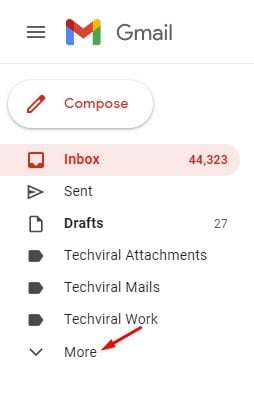
- Αυτό θα επεκτείνει πρόσθετες ενότητες. Πρέπει να κάνετε κύλιση προς τα κάτω και να κάνετε κλικ στην επιλογή Δημιουργία νέας ετικέτας.
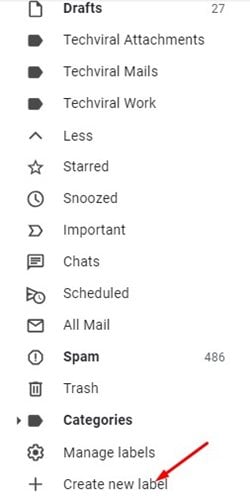
- Στο παράθυρο διαλόγου Νέα ετικέτα, πληκτρολογήστε ένα όνομα ετικέτας και κάντε κλικ στο κουμπί Δημιουργία .
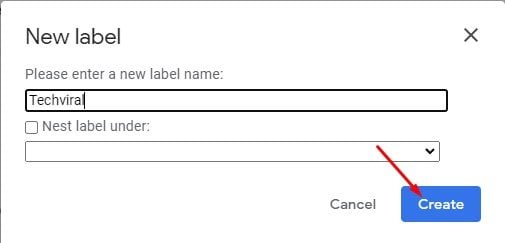
Η ρύθμιση έχει ολοκληρωθεί. Δείτε πώς μπορείτε να δημιουργήσετε μια ετικέτα στο Gmail: Οι ετικέτες στο Gmail είναι σαν φάκελοι όπου μπορείτε να αποθηκεύσετε τα email σας. Στο Gmail, μπορείτε να δημιουργήσετε όσες ετικέτες θέλετε με βάση τις απαιτήσεις σας.
2. Ετικέτες κωδικού χρώματος
Αφού δημιουργήσετε μια ετικέτα, μπορείτε να την κωδικοποιήσετε με χρώμα ώστε να ξεχωρίζει οπτικά από άλλες ετικέτες email. Δείτε πώς να χρωματίσετε μια ετικέτα στο Gmail:
- Στο αριστερό παράθυρο, κάντε κλικ στις τρεις τελείες δίπλα στο όνομα της ετικέτας .
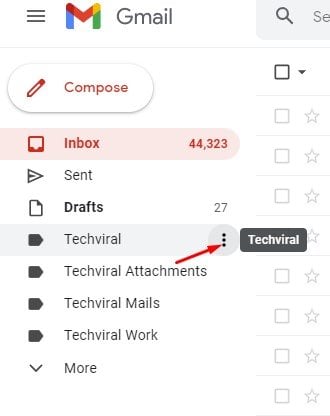
- Κάντε κλικ στην επιλογή Χρώμα ετικέτας από τη λίστα επιλογών .
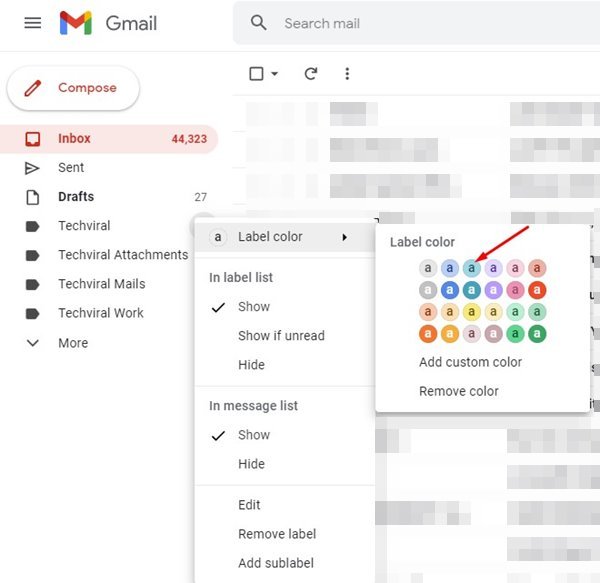
- Τώρα πρέπει να επιλέξετε το χρώμα που θέλετε.
- Για να δημιουργήσετε ένα προσαρμοσμένο χρώμα, κάντε κλικ στην επιλογή Προσθήκη προσαρμοσμένου χρώματος και επιλέξτε έναν κωδικό χρώματος.
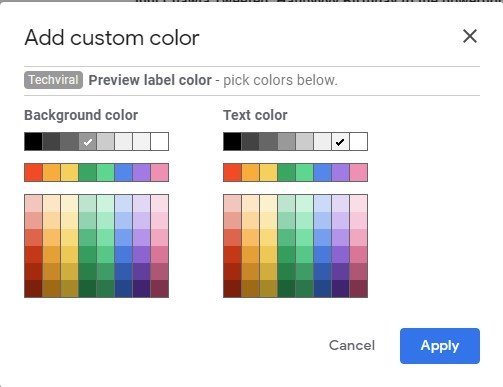
Η ρύθμιση έχει ολοκληρωθεί. Πώς να χρωματίσετε μια ετικέτα στο Gmail.
3. Μετακινήστε τα email σε ετικέτες με έγχρωμη κωδικοποίηση
Αφού εκτελέσετε τα δύο παραπάνω βήματα, είστε έτοιμοι να μετακινήσετε τα email σας σε ετικέτες με χρωματική κωδικοποίηση. Δείτε πώς μπορείτε να μετακινήσετε μηνύματα ηλεκτρονικού ταχυδρομείου με ετικέτες με χρωματική κωδικοποίηση στο Gmail:
- Πρώτα , επιλέξτε το email που θέλετε να μετακινήσετε στην ετικέτα .
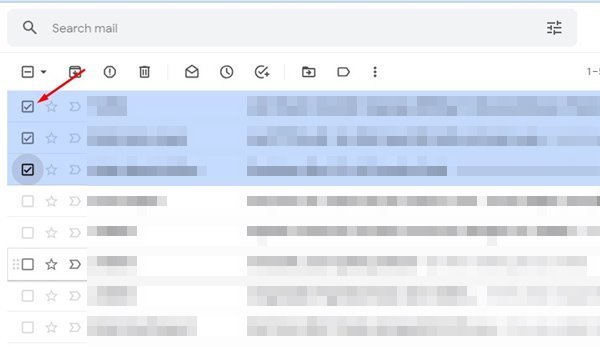
- Στη συνέχεια, κάντε κλικ στο εικονίδιο Ετικέτες στη γραμμή εργαλείων και επιλέξτε Ετικέτες με κωδικοποίηση χρώματος. Όταν τελειώσετε, κάντε κλικ στο κουμπί Εφαρμογή. Αυτό θα μετακινήσει τα επιλεγμένα email στην επιλεγμένη ετικέτα.
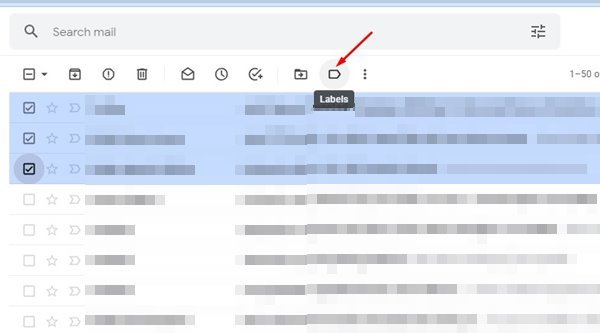
- Για να εφαρμόσετε ένα φίλτρο που μετακινεί συγκεκριμένα μηνύματα ηλεκτρονικού ταχυδρομείου σε ετικέτες, πρέπει να κάνετε κλικ στην επιλογή Εμφάνιση επιλογών αναζήτησης στη γραμμή αναζήτησης.
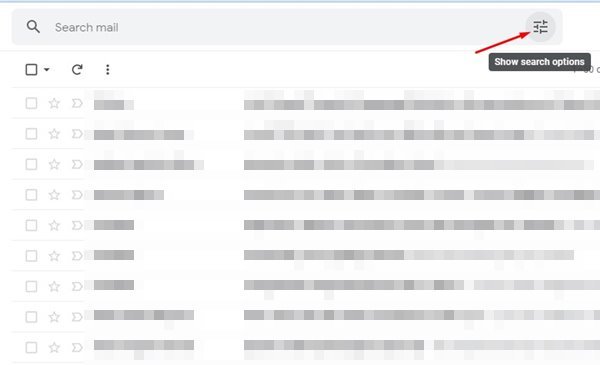
- Από : Εισαγάγετε τη διεύθυνση email σας στο πεδίο για να μεταβείτε στις ετικέτες με χρωματική κωδικοποίηση. Όταν τελειώσετε, κάντε κλικ στην επιλογή Δημιουργία φίλτρου.
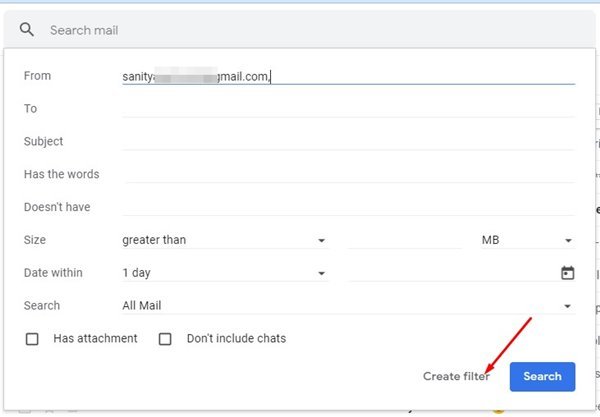
- Στη συνέχεια, κάντε κλικ στο Apply Label και επιλέξτε τη χρωματικά κωδικοποιημένη ετικέτα που δημιουργήσατε.
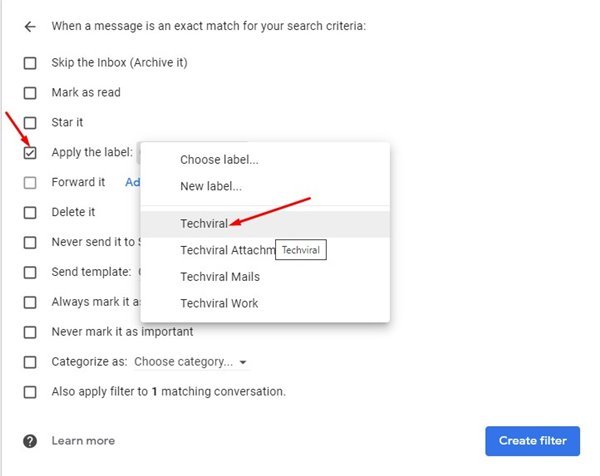
- Όταν τελειώσετε, κάντε κλικ στο κουμπί Δημιουργία φίλτρου για να εφαρμόσετε το φίλτρο.
Η ρύθμιση έχει ολοκληρωθεί. Μετά την αλλαγή, όλα τα email που λαμβάνονται από την επιλεγμένη διεύθυνση email μετακινούνται αυτόματα σε μια ετικέτα με χρωματική κωδικοποίηση.
Μπορείτε να έχετε χρωματικά κωδικοποιημένα email για να τα κάνετε να ξεχωρίζουν οπτικά.
Παραπάνω, είδαμε πώς να ορίσετε το χρώμα για τις ετικέτες στο Gmail. Ελπίζουμε ότι αυτές οι πληροφορίες σας βοήθησαν να βρείτε αυτό που χρειάζεστε.